Windows 11 中的右键单击问题:无意打开新选项卡的解决方案 – 5 个修复 🚀
鼠标单击操作在 Windows 中至关重要,用于与图形用户界面进行交互。在 Windows 11 中,您可以使用鼠标单击来管理窗口、选项卡等。然而,最近一些用户在右键单击时遇到了不便。据报道,右键单击会在 Windows 11 中的新选项卡中打开文件夹,而不是显示通常的上下文菜单。 😅
如何解决右键在新选项卡中打开文件夹的问题? 🤔
通常,右键单击配置为显示上下文菜单,您可以从中选择在新选项卡中打开文件夹或直接打开文件夹。根据右键单击的文件类型,您将看到其他选项,例如删除、重命名、提取、剪切、复制等。但如果您没有看到这些选项,您可以尝试以下一些解决方案来纠正它。 💡
1.更改鼠标设置🖱️
您可能无意中更改了主要设置 老鼠 在您的电脑上,这可能会导致右键单击行为异常。以下是重置方法。 🔄
1. 启动 设置 应用 在您的电脑上。

2. 当 应用 设置,切换到 蓝牙和设备.
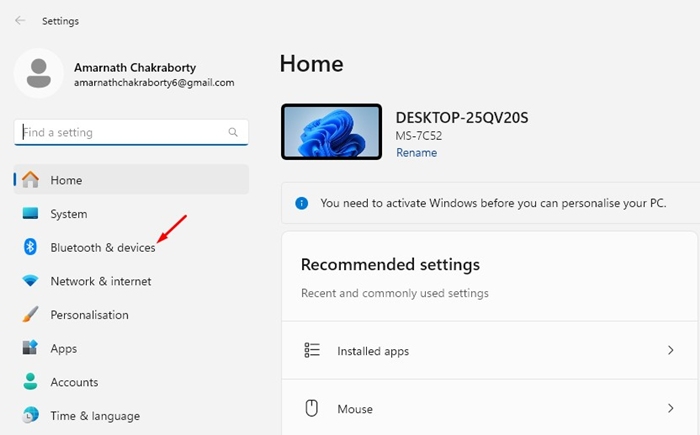
3. 单击右侧 老鼠.
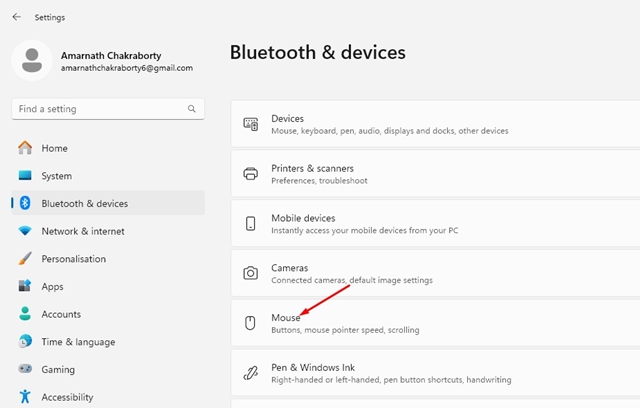
4. 用鼠标选择 左边 在鼠标主按钮上。
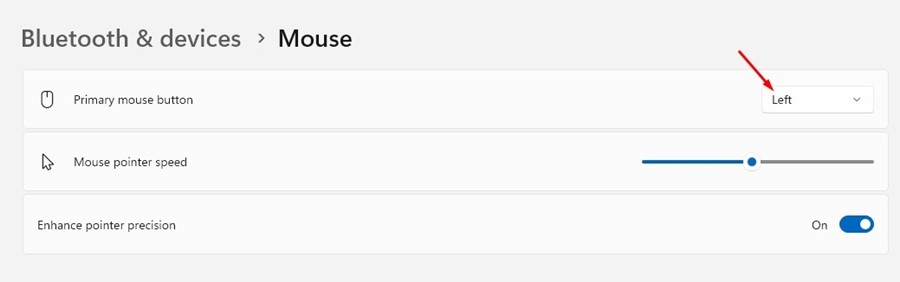
2. 更改鼠标属性
您还应该在“鼠标属性”中进行相同的更改,以修复在新选项卡中打开文件夹时的鼠标右键单击问题。这是你应该做的。
1. 打开“设置”并导航至 蓝牙和设备 > 鼠标.
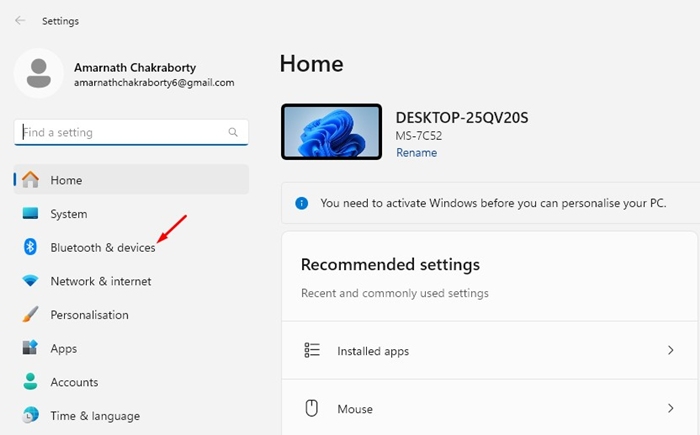
2. 向下滚动到相关设置并选择 附加鼠标设置.
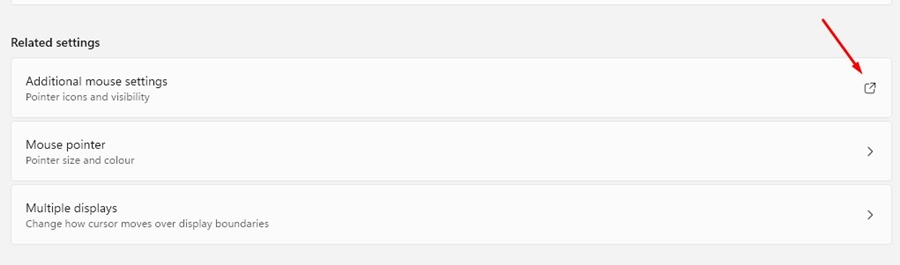
3. 在按钮设置中,确保 更改主要和辅助按钮 没有标记。
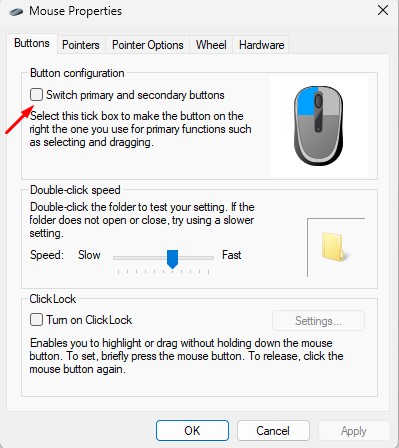
3. 更改文件夹选项
现在您已经对属性进行了更改 老鼠,是时候对文件夹选项进行一些更改了。这是你应该做的。
1. 启动 文件资源管理器(本电脑) 在你的 視窗11.
2. 当文件资源管理器打开时,单击顶部的三个点并选择 选项.
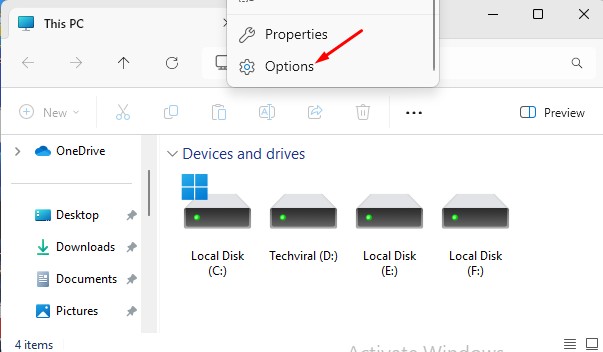
3. 在文件夹选项下,选择 在同一窗口中打开每个文件夹.
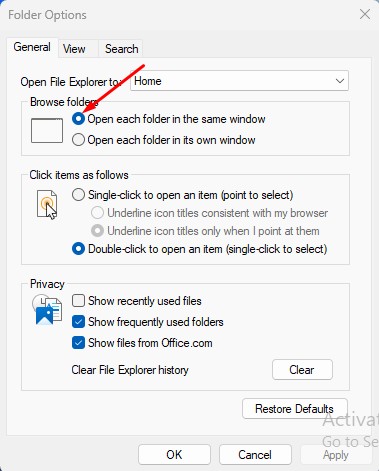
4. 在单击如下项目部分中,选中 双击打开文章.
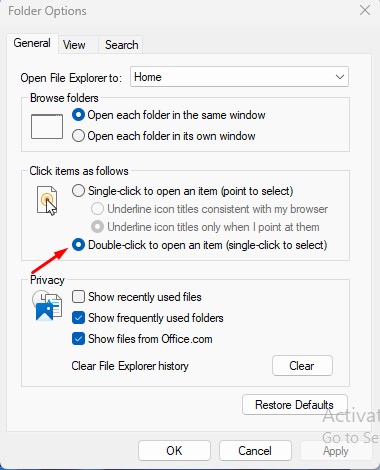
5. 进行这些更改后,单击 申请.
4.恢复文件夹选项默认设置
解决此类问题的另一件事是恢复文件夹选项中的默认设置。这是你应该做的。
1. 1. 启动 文件资源管理器(本电脑) 在你的 視窗11.
2. 当 文件浏览器,单击 三点 在顶部并选择 选项.
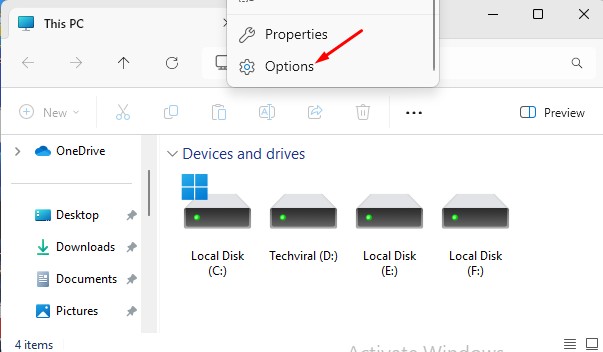
3. 单击右下角 恢复默认值.
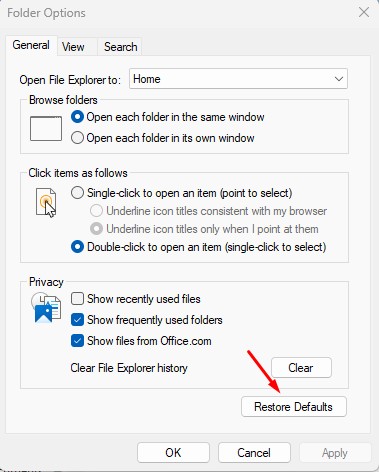
5. 禁用更改鼠标设置的软件。🖱️
如果您刚刚安装了新的 软件 这使您可以更好地控制鼠标操作,是时候禁用或卸载它了。某些程序,尤其是那些修改鼠标功能的程序,可能会导致此类问题。
如果您不记得安装过此软件,请打开控制面板 > 程序和功能,然后查看所有已安装的软件。一旦你找到了 软件 这可能是导致问题的原因,请将其卸载。 🚫
以下是一些简单的方法来解决在新选项卡中打开文件夹时的鼠标右键问题 視窗 11. 🖥️ 如果您在评论中需要有关此主题的更多帮助,请告诉我们。另外,如果您发现本指南有用,请不要忘记与您的朋友分享。 🤗

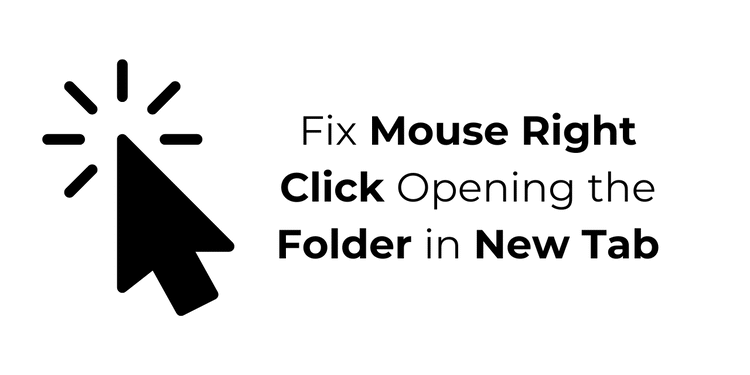



















我无法表达这篇文章的价值!详细程度和深思熟虑的解释证明了您对该主题的掌握。真正的信息金矿。
感谢您的评论,拉胡尔!我们很高兴得知您认为该出版物有用且有价值。我们的目标是提供清晰详细的解决方案来帮助用户解决此类技术问题。如果您有任何其他问题或需要有关 Windows 11 的更多帮助,请随时告诉我们。我们随时为您提供帮助!